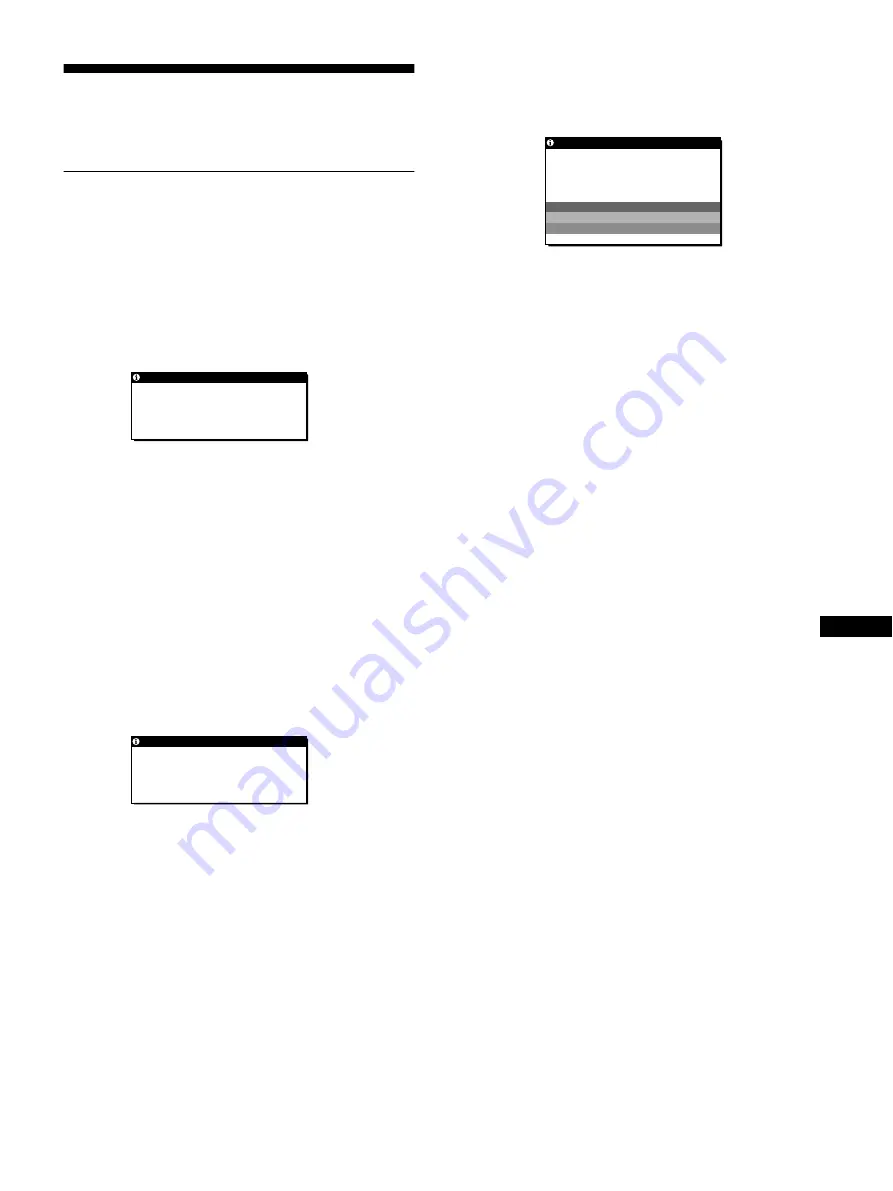
19
ES
Solución de problemas
Antes de ponerse en contacto con el soporte técnico, consulte esta
sección.
Mensajes en pantalla
Si la señal de entrada presenta algún problema, la pantalla
mostrará uno de los siguientes mensajes. Para solucionar el
problema, consulte “Problemas y soluciones” en la página 20.
Si FUERA DE RANGO EXPLORACION aparece en
pantalla
Esto indica que la señal de entrada no cumple las especificaciones
del monitor. Compruebe lo siguiente.
Si aparece “xx.x kHz/xx Hz”
Esto indica que la frecuencia horizontal o la vertical no
cumple las especificaciones del monitor.
Las cifras indican las frecuencias horizontal y vertical de la
señal de entrada actual. Las frecuencias horizontales
superiores a 100 kHz y las verticales superiores a 100 Hz se
representan mediante 99,9 kHz y 99 Hz respectivamente.
Si aparece “RESOLUCIÓN > XGA”
Esto indica que la resolución no cumple las especificaciones
del monitor.
Si NO SEÑAL aparece en pantalla
Esto indica que no se introduce ninguna señal, o que no se recibe
ninguna señal del conector actualmente seleccionado.
ENTRADA:
Esto indica el conector actualmente seleccionado
(ENTRADA: 1 o ENTRADA: 2).
IR A AHORRO ENERGÍA
El monitor entrará en el modo de ahorro de energía
transcurridos unos 4 segundos después de aparecer el
mensaje.
Si CABLE DESCONECTADO aparece en pantalla
Esto indica que el cable de señal de vídeo se ha desconectado del
conector actualmente seleccionado.
ENTRADA:
Esto indica el conector actualmente seleccionado
(ENTRADA: 1 o ENTRADA: 2).
IR A AHORRO ENERGÍA
El monitor entrará en el modo de ahorro de energía
transcurridos unos 4 segundos después de aparecer el
mensaje.
FUERA DE RANGO
EXP LORAC I ON
x x . x k H z /
x x H z
I NFORMAC I ON
NO SEÑA L
ENTRADA : 1
I R A AHORRO ENERG Í A
I NFORMAC I ON
CAB L E DESCONECT ADO
ENTRADA : 1
I R A AHORRO ENERG Í A
I NFORMAC I ON
















































